Добавление вложенного файла
В этом разделе мы воспользуемся инструментом Attach File Tool (Инструмент вложения файла) программы Acrobat Standard для того, чтобы встроить файл в заданное местоположение в документе. Впоследствии читатели смогут открыть и просмотреть этот файл. В качестве вложения можно использовать файлы любого типа. Однако, чтобы открыть вложенный файл, читатель должен использовать приложение, которое в состоянии распознать вложение.
Некоторые рецензенты отмечали, что компоновка и выделение заглавными буквами текста в постере требуют доработки. Но, к сожалению, текст для этого постера был дословно заимствован из другого документа. Чтобы гарантировать внесение исправлений в исходный документ – файл Expansion.doc – вы присоедините этот документ к постеру.
- На панели инструментов Advanced Commenting (Расширенные комментарии) выберите инструмент Attach File Tool (Инструмент вложения файла) (
 ).
). 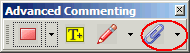
- Щелкните мышью на пустом месте слева от заголовка постера.
- В открывшемся диалоге выделите файл Expansion.doc, расположенный в папке Lesson08, и щелкните мышью на кнопке Select (Выбрать). (Чтобы увидеть этот файл, убедитесь, что в поле Files of Type (Типы файлов) (Windows) или Show (Показать) (Mac OS) выбран параметр All Files (Все файлы)).

- В открывшемся диалоге File Attachment Properties (Свойства вложения файла) на вкладке Appearance (Вид) в поле Icon (Значок) выберите значок, который будет представлять ваш тип вложения. Мы выбрали значок типа Paperclip (Скрепка).
- Щелкните мышью на кнопке Color (Цвет), чтобы выбрать цвет значка. Мы выбрали темно-зеленый цвет.
- Щелкните мышью на вкладке General (Общие) и в текстовом поле Description (Описание) замените имя файла вложения на такой текст: Source file to be corrected (Исходный файл, подлежащий исправлению). Затем щелкните мышью на кнопке Close (Закрыть).
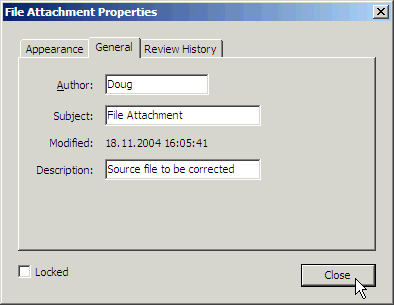
На странице появляется значок в форме канцелярской скрепки.
- Наведите указатель мыши на значок скрепки.
Под значком появляется введенное вами описание файла.
Если в системе установлено нужное приложение, можно открыть только что вложенный файл.
- Щелкните мышью дважды на значке скрепки, чтобы открыть файл. В появившемся окне подтвердите свое намерение открыть файл щелчком мыши на кнопке ОК или Open (Открыть). Закончив просмотр файла, закройте соответствующее приложение.
- Выберите в меню команду File › Save (Файл › Сохранить), чтобы сохранить работу.
